如何在wps表格中的单元格文字内添加下划线与双下划线
当我们在看别人制作的wps文档时,有时候会惊奇的发现,他们的表格文字下方有下划线与双下划线,并且有的时候下划线的颜色还是多种多样的。我们该如何设置呢?接下来就由小编来告诉大家。
具体如下:
1.第一步,点击电脑上的wps图标,并新建一个空白文档。

2.第二步,在空白表格中输入不同的数据与文字信息。

3.第三步,如果想要某个文字或数字添加下划线,可以直接同时按ctrl与U键,也可以点击上方菜单工具栏中的下划线按钮。

4.第四步,这样我们就可以得到一个单一的下划线。
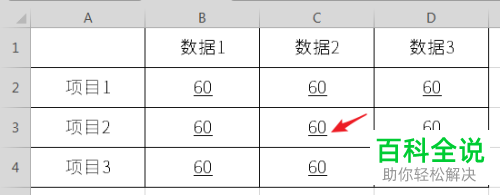
5. 第五步,如果我们呢想要添加的时双下划线那又该怎么办呢?先选中单元格,再点击开始菜单栏中的字体设置按钮。

6.第六步,进入单元格格式页面,先点击上方的字体选项,再在下方找到下划线分类,选择双下划线选项。

7.第七步,点击确定并回到主页,就可以看到双下划线了。

8. 第八步,除此之外,还可以对下划线的颜色进行设置,只需要回到单元格格式页面,点击下划线右侧的颜色下拉箭头,并选择不同的颜色,再点击下方的确定按钮。

9. 最后回到主页就可以看到文字随着下划线一起变色了。

以上就是小编为大家带来的在wps表格中的单元格文字内添加下划线与双下划线的方法。
赞 (0)

